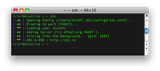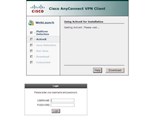1. samm: installige DNS-server
2. samm: DNS-serveri konfigureerimine
3. samm: kirjete lisamine oma tsooni
Windows Server 2012 saab konfigureerida DNS-serverina. DNS-i kasutatakse domeeninimede IP-aadressideks määramiseks. Oma DNS-servereid majutades on teil suurem kontroll selle üle, mis teie andmetega juhtub, ja see võib olla väga mugav, kui teil on vaja juhtida ka keskkonda.
1. samm: installige DNS-server
DNS-serveri tarkvara installimiseks oma Windows Serverisse minge "Serverihaldurisse". Klõpsake "Haldamine -> Lisa rolle ja funktsioone". Teilt küsitakse rolli, mida soovite installida; see on "DNS-server". Võite näha järgmist hoiatust:

See võib juhtuda mõne serveriga, kuid seda on ohutu ignoreerida. Klõpsake lihtsalt nuppu "Jätka". Klõpsake nuppu "Järgmine". Te ei pea valima ühtegi funktsiooni, seega klõpsake lihtsalt uuesti nuppu "Järgmine".
Nüüd leiate DNS-i kirjelduse. Kui soovite, võite seda lugeda, kuigi seda pole tegelikult vaja.
Järgmisena kuvatakse kogu installitav tarkvara. Veenduge, et see on õige, ja klõpsake nuppu "Install". Pärast installimise lõpetamist peate oma serveri taaskäivitama.
2. samm: DNS-serveri konfigureerimine
DNS-serveri seadistamise alustamiseks minge "Serverihaldur -> Tööriistad -> DNS". See avab DNS-halduri. DNS-haldur on programm, mida kasutatakse teie DNS-serveri haldamiseks.
Kõigepealt peame konfigureerima, kuidas DNS-server töötab. Selleks klõpsake "Action -> Configure a DNS Server...". Avaneb DNS-i seadistusviisard. Pärast tutvustuse lugemist klõpsake nuppu "Järgmine".
Järgmisena pakutakse teile mitut võimalust.
Edasiotsingu tsoon : nii toimib tavaline DNS-server; domeeninimede lahendamine IP-aadressideks.
Pöördotsingu tsoon : see on vastupidine; saate määrata IP-aadressi domeeninimeks.
Juurvihjed : selle asemel, et lahendada domeeninimed IP-aadressideks või vastupidi, saate salvestada juba olemasolevate DNS-serverite IP-aadresse.
Kui soovite lihtsalt domeeninimed IP-aadressideks lahendada, märkige ruut "Forward lookup zone"; see on ilmselt see, mida sa tahad. Klõpsake nuppu "Järgmine".
Järgmine valik võimaldab teil valida, kas soovite, et see oleks DNS-server, mis majutab tsoone, või selline, mis neid kopeerib. Tõenäoliselt soovite siiski esimest, nii et märkige ruut "See server säilitab tsooni" ja klõpsake nuppu "Järgmine".
Järgmise sammu lõpuleviimiseks peate esmalt aru saama, mis on "tsoonid". Iga kord, kui loote oma DNS-is domeeninime, mille DNS-server peaks lahendama, loote "tsooni": tsooni kasutab ainult teie domeeninimi ja seda kasutatakse ainult teie domeeninime lahendamiseks.
Tsooni nimi : see on esimene domeeninimi, mille kavatsete luua. Näide: "example.com".
Tsoonifail : igal tsoonil on fail, kuhu andmed salvestatakse. Kui teil oli juba DNS-tsooni seadistus, kopeerige see asukohta C:\Windows\System32\dns. Kui teil pole selle tsooni jaoks veel tsoonifaili (mida teil tõenäoliselt pole), valige "Loo selle failinimega uus fail:". Soovitatav on nime mitte muuta.
Dünaamiline värskendus : siin on kolm valikut. Kui te ei tea, mida teete, ja kui teil on selleks väga hea põhjus, klõpsake nuppu "Ära luba dünaamilisi värskendusi".
Edasisaatjad : kui on päring, millele teie DNS-server ei saa vastata, võib DNS-server paluda teisel DNS-serveril see lahendada. Siin on soovitatav olla vähemalt üks (soovitavalt mitu) nimeserverit. Saate lisada näiteks Google'i DNS-i (8.8.8.8 ja 8.8.4.4).
Klõpsake nuppu "Lõpeta".
3. samm: kirjete lisamine oma tsooni
Selleks, et teie DNS-server saaks tegelikult domeeninimed IP-aadressideks lahendada, peate esmalt veenduma, et see teab IP-aadressi. Selleks minge "DNS-haldur -> [teie serveri nimi] -> Edasiotsingu tsoonid -> [teie tsooni nimi]", paremklõpsake ja klõpsake nuppu "Uus [salve]". Kirjeid on mitut tüüpi. "A" kasutatakse sageli lihtsalt domeeninime IP-aadressiks määramiseks, nii et esimese "A" kirje seadistamiseks klõpsake "Uus host (A või AAAA)...".
See avab kolme väljaga akna:
Nimi : see on teie kirje nimi. Tühi nimi tähistab example.com. Mis tahes muu nimi, näiteks "test" tähistaks test.example.com.
FQDN : olenevalt nimest lahendab selle teie DNS-server.
IP-aadress : selle lahendab teie DNS-server FQDN-i päringute jaoks.
Klõpsake "Lisa host". Kui kõik on õige, näete järgmist teadet:
"Hostikirje [FQDN] loomine õnnestus."
Klõpsake nuppu "OK".
Palju õnne! Teie Windows Server on nüüd DNS-server.